科技、数学期刊排版时经常使用MathType公式编辑器作为word文档的辅助工具,可编辑文档中的所有公式。掌握MathType公式编辑器的使用方法,有利于加快排版速度。本文将介绍几种MathType公式编......
2021-09-28 103 MathType在期刊排版中的应用
在使用MathType编辑公式时后将公式保存为“高分辨率”的GIF格式后,在图片查看器中进行浏览查看时发现GIF的分辨率发生了变化,这种问题该怎么解决呢?
GIF图片格式不包含信息点密度(每英寸像素),它是以特定的图像宽高比进行保存的。 那些允许用户手动指定GIF的ppi或者dpi(每英寸点数)的软件(包括MathType)通过增大图片的物理尺寸来解决这个问题,而因此图片所包含的像素数发生了改变。
对比下面两个公式,这两个公式都是用MathType编辑的。
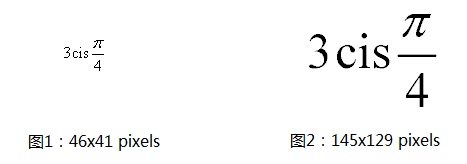
很明显这两个公式的外观尺寸是不一样的。左边的大小是 46x41 pixels,右边的是145x129。有这种区别也不奇怪,你阅读这个网页的计算机上的屏幕点密度是很可能是72 PPI(默认为Mac)或96 PPI(默认为Windows)。移动端的位图密度可能会有所不同,但是两者的相对大小仍然会比较明显,右边的大概是左边的3倍大小。
那么怎样将图1的公式变成图2这样呢?具体操作如下:
1.在MathType公式编辑窗口,选择“选项”——“Web和GIF选项”。
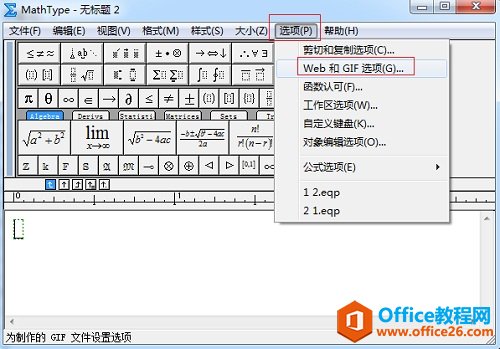
2.在“Web和GIF选项”窗口中,“位图分辨率”选择“其他”,数值设置为300,其余保持不变,编辑公式后进行保存即可出现右图的大小。
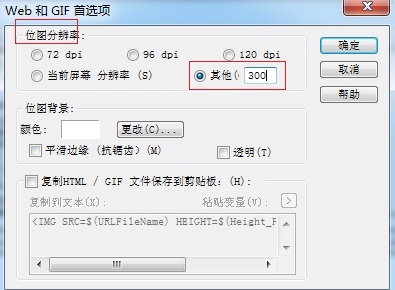
由于GIF格式没有位图密度的信息(IOW,每英寸的像素点),所以只能通过模拟创建一个大图的过程来创建高分辨率的GIF图片。所以如果你将图2尺寸缩小到图1的46x41,就会是下面这种情况:

以上内容向大家介绍了MathType保存GIF格式像素变化的解决方法,MathType公式除了可以保存为GIF格式外,还可以保存多种格式,并且MathType应用的领域也很广泛
相关文章

科技、数学期刊排版时经常使用MathType公式编辑器作为word文档的辅助工具,可编辑文档中的所有公式。掌握MathType公式编辑器的使用方法,有利于加快排版速度。本文将介绍几种MathType公式编......
2021-09-28 103 MathType在期刊排版中的应用

MathType应用比较广泛,可以适用于700+种应用程序和网站,其中MathType与Microsoftoffice就有着很好的兼容性,单击word文档中的插入-对象-MathType6.0equation,即可打开MathType公式编辑器界面,在编辑框......
2021-09-28 462 MathType应用教程

在制作图形标注时,人们往往采用文本框加文字的方式,但文本框的边框样式及内部边距都要设一遍,操作起来比较繁琐,往往都是几个文本框叠加在一起,很难将他们分辨出来,使用MathTyp......
2021-09-28 179 MathType数学公式编辑器 MathType设置图形标注